表示メニューとナビゲーション
表示メニュー
サイドバー/パネルの表示
- スタートセンター: F4
- パレット: F9
- インスペクター: F8
- 再生パネル: F11
- ナビゲーター: F12
- ミキサー: F10
- シンセサイザー
- 選択フィルター: F6
- Piano keyboard: P
ズーム イン/アウト
スコアをズームイン・アウトするには複数の方法があります:
-
キーボードショートカット
- ズームイン: Ctrl++ (Mac: Cmd ++)
- ズームアウト: Ctrl +- (Mac: Cmd +-)
-
表示メニュー:
- ズームイン: 表示 → 拡大
- ズームアウト: 表示 → 縮小.
-
マウス
- ズームイン: Ctrl (Mac: Cmd) キーを抑えたまま、マウスホイールをアップ
- ズームアウト: Ctrl (Mac: Cmd) キーを抑えたまま、マウスホイールをダウン
-
ドロップダウンメニュー: 特定の倍率にするには、標準ツールバーのページビュー・連続ビューの左にあるドロップダウンメニュー使えば 25–1600 % とでき、あるいは、"ページの幅"、 "全ページ"、 や "2ページ"、を選ぶこともできます。
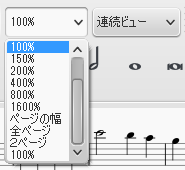
- 100% 倍率に戻る には、キーボードショートカット Ctrl+0 (Mac: Cmd+0) を使います。
ツールバー (表示)
MuseScore 2.1 からこのメニューオプションが加わり、ドキュメントウィンドウの上のツールバーを表示・非表示するこkとができるようになりました。: [ファイル操作、再生のコントロール、コンサートピッチ、イメージキャプチャ、音符乳両区 (下記 ツールバー を参照ください)]
ステータスバーの表示
画面下の ステータスバー は、スコアの要素に関する情報を表示します。表示・非表示を切り替えるにはこのオプションのチェックを付け・放します。
表示の分割
表示領域を分割して 2 つスコアや、1 つスコアの異なる 2 か所をを同時に見ることができます。タブを使ってそれぞれに表示するドキュメントを選びます。スコア間の境界線をドラグすると、表示範囲を調整することができます。
画面間を移動するにはタブキーを使います。
- 左右に表示: ウィンドウを縦に2つに分割します。
- 上下に表示: ウィンドウを横に分割し、上下に表示します。

表示のオプション
このセクションを使って、印刷されない要素を表示・非表示することができます。:
- 非表示属性を見せる: 印刷やエクスポートで 非表示 となっている要素の表示/非表示。このオプションをチックすると、非表示属性の要素は明るい灰色で表示されます。
- 非印刷属性を見せる: 区切りとスペーサー 記号の表示/非表示
- フレームの表示: フレーム 枠の表示/非表示
- ページ余白の表示: ページ余白 の表示/非表示
フルスクリーン
フルスクリーンモードでは MuseScore が画面一杯に広がり、より多くの内容が表示されます。
ページビュー/連続ビュー
ツールバー にあるドロップダウンリストを使えば、スコアを2つの異なる表示にすることができます。
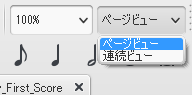
スコアをスクロールするには:
* 垂直に: マウスホイールを上下に動かす
* 水平に: Shift を押しながらマウスホイールを上下に動かす
ページビュー
ページビュー では、印刷した場合や、PDF・画像ファイルにエクスポートした場合のフォーマットで表示され: ページ毎で、余白を含みます。、区切りは自動的で、画面スペースに表示できる大きさで。譜表や段の 区切り は自由に独自の設定にできます。MuseScore 段やページの区切り を、ページの設定 と スタイル: 一般 の設定に従って自動的に適用します。それに加え、ユーザー自身の段・ページ・セクション区切りを設定することができます。
ページをスクロールを 水平・垂直 のどちらにするかは、環境設定: キャンバス (ページをスクロール) を参照ください。
連続ビュー
連続ビュー では、スコアは一つの連続した譜表として表示されます。開始位置が表示範囲外となる場合は、小節番号、楽器名、音部記号、拍子記号、調号が画面左に表示されます。
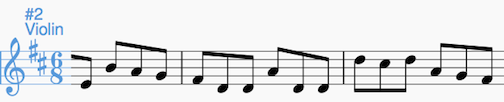
注: ページビューより連続ビューのほうがレイアウトが簡単なので、MuseScore の処理がより高速です。
ツールバー

ツールバー は メニューバー と ドキュメントウィンドウ の間に位置しています。特定の機能を果たす記号が表示され、次のように分けられています。:
- ファイル操作: 新しいスコアの作成、ファイルからスコアの読み込み、スコアをファイルに保存、スコアを印刷、最後の変更を元に戻す、取り消す
- ズーム/ページビュー.
- トランスポートツール: MIDI Input を有効にする、開始位置に戻る、再生/停止、ループ再生、反復再生、メトロノーム
- 合奏調(実音): スコアを記譜したまま、もしくは合奏調(実音)で表示
- イメージキャプチャ: スコアの一部の スナップショット を作る
- 音符入力: 音符入力モード、音価、タイ、休符、臨時記号、方向変換、声部(1, 2, 3, 4)
どのツールバーを表示するかを選ぶには、ツールバーの空白部分(あるいはインスペクターのタイトルバー)を右クリックし、表示されるメニューで各オプションをチェック・アンチェックします。このメニューで ピアノキーボード や 選択 サイドバー、パレット、と インスペクター を表示・非表示することもできますし、(既に表示されているのであれば)ドラムツール ( ドラム入力パネル)。
これらの表示オプションは [表示] → [ツールバーで利用することもできます。
サイドパネル
ワークスペース、インスペクタ と 選択フィルタ は サイドパネル としてスコア画面の左や右に表示すると便利です。所定の位置から動かすには、次の方法を使います:
- パネルをドラグ;
- パネル上部の二重山形の記号をクリック;
- パネル上部のタイトル領域をダブルクリック
パネルを所定の位置にするには、次の方法を使います:
- そのパネルを既存のパネルの上あるいは下にドラグすると、上下に表示されます。
- そのパネルを既存のパネルの中ほどにドラグすると、既存のパネルに重ねて表示されます。2つのパネルはタブキーを使って使分けます。
あるいは、そのパネルのタイトルバーをダブルクリックすると、元あった位置に戻ります。
ナビゲーション
スコア上の移動をするのに役立ついろんなコマンドがあり、キーボードショートカット: ナビゲーション を参照ください。
ナビゲータ
スコアが長くて今どこにいるかを確かめたかったり、特定のページに移動したい場合には、ナビゲータを画面の下に表示させて利用します。表示・非表示するには、表示 メニューから、ナビゲータ を選ぶか、キーボードショートカット F12 (Mac: fn+F12) を利用します。ページを横にスクロールする場合にはドキュメントウィンドウの下に、縦にスクロールする場合にはドキュメントウィンドウの右に、表示されます。(環境設定: キャンバス をご参照ください)
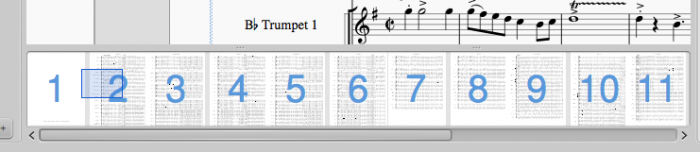
青い四角はウィンドウに表示されているスコアの範囲を示しています。青い四角かスクロールバーのどちらかをドラッグするか、行きたい場所をクリックします。
検索
検索 機能を使うと、そのスコアの中の小節、リハーサルマークやページを指定し、速やかに移動することが可能です。
- Ctrl+F (Mac: Cmd+F) を押すか、メニューの 編集 → 検索 を選びます。すると 検索 (あるいは Go to) バー がワークスペースの下に表示されます。
- 次のオプションのどれかを使います:
- 小節 に行くには、小節番号を入力 (弱起の小節やセクション区切り、手動での小節番号の増減に関わらず最初を1とした連続する小節番号です。)
- ページ に行くには、ページ番号を pXX (XX がページ番号) の要領で入力 (Ver. 2.1 以前である場合、P+数字 のリハーサル番号は検索できません。)
- 数字のリハーサルマーク へ行くには、version 2.1 から、番号を xx とすれば rxx の記載要領で入力します。
- 文字の リハーサルマーク へ行くには、その名称を入力します。 (大文字小文字は区別されます。)
注: 検索アルゴリズムとの混同を避けるため、リハーサルマークには "R", "r", "P", "p" とそれらの文字に整数を組み合わせた記号 ("R1" や "R3") を使わないのが良いでしょう。